迅雷电脑版官方下载V2.7.6
迅雷pc端软件是一款当下最热门的电脑下载工具,为pc用户们提供最快捷的下载,采用最新p2p多线程下载技术,让用户在下载大文件内容的时候能够获取更加快速的下载速度,为你打造出一个良好的下载环境


时间:2022-09-08 14:47:43
发布者:majing
来源:当客下载站
腾讯文档如何编辑日期?相信还有很多用户不清楚,腾讯文档是一款好用的在线编辑文档软件,拥有很多实用的功能,那么怎么在线编辑日期呢?针对这一问题,本篇带来了详细的腾讯文档编辑日期方法,操作简单易上手,分享给大家,一起看看吧。
腾讯文档编辑日期方法:
方法一、文档有效期编辑
1、第一个日期是文档有效期,即为共同编辑设定一个时限。
2、在文档的右上角找到蓝色底色的分享按钮,点击它。
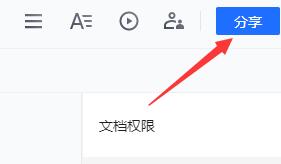
3、选择除了“仅我自己”以外的三个选项都会在下方出现一个“高级权限”,点击。
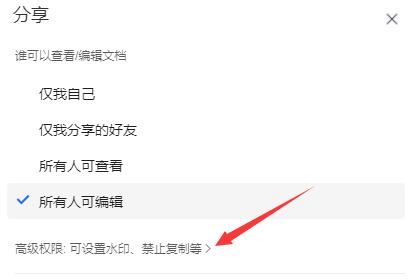
4、在弹出窗口就能设置文档有效期了,设置完成后点击右下方完成即可。
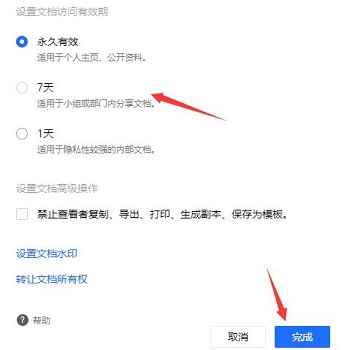
方法二、表格中日期编辑
1、第二种日期编辑指的是表格中的日期编辑,首先需要新建一个表格。
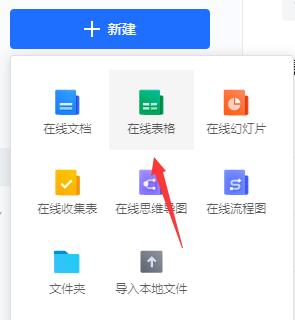
2、单击想要编辑日期的单元格,输入一个日期。
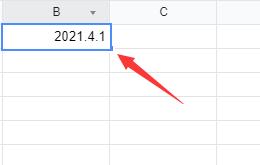
3、然后单击输入日期的单元格,点击上方工具栏的日期按钮。
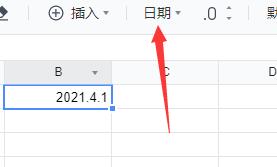
4、在下拉菜单中选择想要使用的日期格式。

5、单元格中的日期就会自动变成选中的日期格式了。
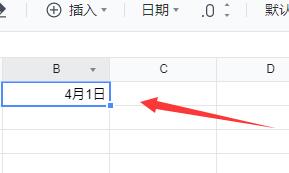
6、另外如果想要制作日期表,可以点击单元格右下角的点,然后向上/下/左/右拖动即可。